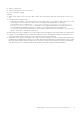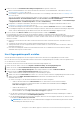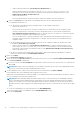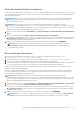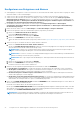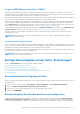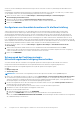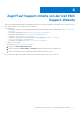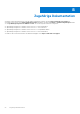Install Guide
Table Of Contents
- OpenManage Integration for VMware vCenter Version 5.3 Installationshandbuch
- Inhaltsverzeichnis
- Einführung
- OMIVV installieren und konfigurieren
- Voraussetzungs-Checkliste
- OpenManage Integration for VMware vCenter herunterladen
- Bereitstellen von OMIVV OVF mit dem vSphere Client (HTML-5)
- Zertifikatsignierungsanforderung (CSR) erstellen
- HTTPS-Zertifikat hochladen
- Standardmäßiges HTTPS-Zertifikat wiederherstellen
- Bereitstellungsmodus konfigurieren
- Registrieren eines vCenter-Servers mit einem Konto ohne Administratorrechte
- Neuen vCenter-Server registrieren
- Hochladen einer Lizenz auf die OMIVV-Verwaltungskonsole
- Registrieren von vSphere Lifecycle Manager in der Dell EMC Verwaltungskonsole
- Aufheben der Registrierung von vSphere Lifecycle Manager in der Dell EMC Verwaltungskonsole
- Installation überprüfen
- Registrierung von Dell OpenManage Integration for VMware vCenter aufheben
- OMIVV-Gerät konfigurieren
- Konfigurieren der OMIVV-Appliance mit zwei Netzwerkschnittstellen-Controllern (NICs)
- Kennwort des OMIVV-Geräts ändern
- Konfigurieren des Network Time Protocol (NTP) und Einstellen der lokalen Zeitzone
- Hostnamen des OMIVV-Geräts ändern
- Neustart des OMIVV-Geräts durchführen
- OMIVV-Appliance auf werkseitige Einstellungen zurücksetzen
- Neukonfigurieren von OMIVV nach dem Upgrade der registrierten vCenter-Version
- Wiederherstellen von OMIVV nach der Aufhebung der Registrierung
- OMIVV-Appliance und Repository-Speicherort aktualisieren
- Konfigurieren der OMIVV-Appliance mithilfe des Assistenten für die Erstkonfiguration
- Zugriff auf Support-Inhalte von der Dell EMC Support-Website
- Zugehörige Dokumentation
- Kontaktaufnahme mit Dell
○ Geben Sie den Nutzernamen im Feld Active Directory-Benutzername ein.
Geben Sie den Nutzernamen in einem dieser Formate ein: domain\username oder username@domain. Der
Nutzername ist auf 256 Zeichen beschränkt. Informationen zu Nutzernamen-Einschränkungen finden Sie in der
Dokumentation zum Microsoft Active Directory.
○ Geben Sie das Kennwort ein.
Die AD-Anmeldeinformationen können für den iDRAC und den Host dieselben oder unterschiedlich sein.
d. Geben Sie im Host Root-Bereich die lokalen Host-Anmeldeinformationen oder AD-Anmeldeinformationen ein.
Der Standardnutzername lautet root.
● Um die lokalen Host-Anmeldeinformationen einzugeben, führen Sie die folgenden Schritte durch:
○ Geben Sie das Kennwort ein.
Das Host-Kennwort ist nur für Hosts erforderlich, auf denen ESXi 6.5 U3 und frühere Versionen ausgeführt werden.
Um diesen Schritt für ESXi 6.7 und neuere Versionen zu überspringen, stellen Sie sicher, dass das Kontrollkästchen
Host-Anmeldeinformationen verwenden deaktiviert ist. Wenn für einen Host, auf dem ESXi 6.7 oder höher ausgeführt
wird, ein Kennwort eingegeben wurde, wird das Kennwort ignoriert.
Für Hosts, auf denen ESXi 6.7 oder höherausgeführt werden, wird empfohlen, keine Anmeldeinformationen für ESXi
einzugeben. OMIVV kann die iDRAC mit dem ESXi-Host verbinden, selbst wenn falsche Host-Anmeldeinformationen
eingegeben wurden.
● Um die Anmeldeinformationen für Hosts einzugeben, die bereits für AD konfiguriert und aktiviert sind, aktivieren Sie das
Kontrollkästchen Active Directory verwenden.
○ Geben Sie den Nutzernamen im Feld Active Directory-Benutzername ein. Geben Sie den Nutzernamen in einem
dieser Formate ein: domain\username oder username@domain. Der Nutzername ist auf 256 Zeichen beschränkt.
Informationen zu Nutzernamen-Einschränkungen finden Sie in der Dokumentation zum Microsoft Active Directory.
○ Geben Sie das Kennwort ein.
● Um das Host-Zertifikat herunterzuladen und zu speichern und es während aller zukünftigen Verbindungen zu validieren,
markieren Sie das Kontrollkästchen Zertifikatprüfung aktivieren.
5. Klicken Sie auf Weiter.
Die Seite Zugeordnete Gehäuse wird angezeigt.
6. Klicken Sie auf der Seite zugeordnete Hosts zum Hinzufügen oder Entfernen von Hosts auf HOSTS HINZUFÜGEN/ENTFERNEN.
Die Seite Hosts auswählen wird angezeigt.
a. Erweitern Sie auf der Seite Hosts auswählen die Strukturansicht, wählen Sie die Hosts aus oder entfernen Sie sie, und klicken Sie
dann auf OK.
ANMERKUNG:
Fügen Sie keine PowerEdge MX-Server mit deaktiviertem iDRAC-IPv4 zu einem Host-Zugangsdatenprofil hinzu.
Diese Server werden mit einem Gehäuse-Zugangsdatenprofil verwaltet.
7. Um die Verbindung zu testen, wählen Sie einen oder mehrere Hosts aus und klicken Sie auf TEST STARTEN.
Es wird empfohlen, dass Sie die Verbindung für alle konfigurierten Hosts testen.
Während der Testverbindung aktiviert OMIVV den WBEM-Service und deaktiviert ihn dann nach dem Abrufen der iDRAC-IP-Adresse
für Hosts, auf denen ESXi 6.5 und höher ausgeführt wird.
ANMERKUNG:
Nach der Eingabe gültiger Anmeldeinformationen kann es vorkommen, dass der Testverbindungsvorgang für
den Host fehlschlägt und eine Meldung angezeigt wird, die darauf hinweist, dass ungültige Anmeldeinformationen eingegeben
wurden. Dieses Problem tritt auf, wenn ESXi den Zugriff blockiert. Bei mehreren Anmeldeversuchen am ESXi mit den falschen
Anmeldeinformationen wird Ihr Zugang zu ESXi 15 Minuten lang gesperrt. Warten Sie 15 Minuten und versuchen Sie den Vorgang
erneut.
● Um den Testverbindungsprozess zu beenden, klicken Sie auf TEST ABBRECHEN.
Sie können die Ergebnisse der Testverbindung im Bereich TESTERGEBNISSE anzeigen.
8. Klicken Sie auf Fertigstellen.
44
Konfigurieren der OMIVV-Appliance mithilfe des Assistenten für die Erstkonfiguration